如何用Excel做直方图
如何用excel做直方图
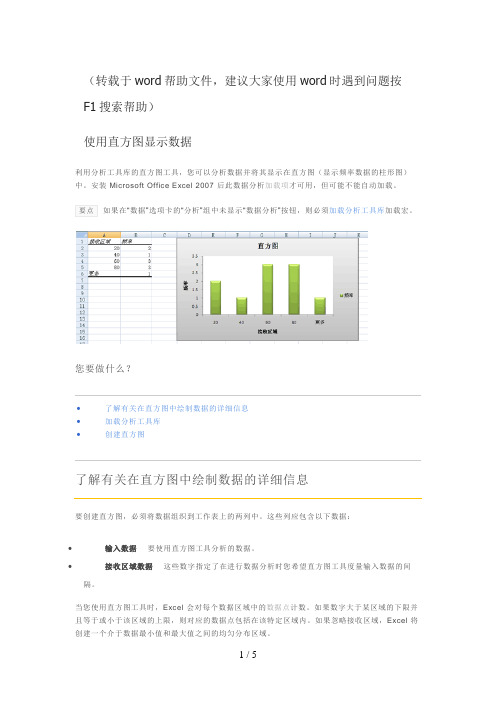
(转载于word帮助文件,建议大家使用word时遇到问题按F1搜索帮助)使用直方图显示数据利用分析工具库的直方图工具,您可以分析数据并将其显示在直方图(显示频率数据的柱形图)中。
安装 Microsoft Office Excel 2007 后此数据分析加载项才可用,但可能不能自动加载。
如果在“数据”选项卡的“分析”组中未显示“数据分析”按钮,则必须加载分析工具库加载宏。
您要做什么?∙了解有关在直方图中绘制数据的详细信息∙加载分析工具库∙创建直方图了解有关在直方图中绘制数据的详细信息要创建直方图,必须将数据组织到工作表上的两列中。
这些列应包含以下数据:∙输入数据要使用直方图工具分析的数据。
∙接收区域数据这些数字指定了在进行数据分析时您希望直方图工具度量输入数据的间隔。
当您使用直方图工具时,Excel 会对每个数据区域中的数据点计数。
如果数字大于某区域的下限并且等于或小于该区域的上限,则对应的数据点包括在该特定区域内。
如果忽略接收区域,Excel 将创建一个介于数据最小值和最大值之间的均匀分布区域。
直方图分析的输出会显示在一个新的工作表(或新的工作簿)中,将显示一个直方图表和一个反映直方图表中数据的柱形图。
加载分析工具库1. 单击“Office 按钮”,然后单击“Excel 选项”。
2. 单击“加载项”。
3. 在“管理”框中,单击“Excel 加载项”,然后单击“转到”。
4. 在“可用加载宏”框中,执行以下操作之一:∙要加载分析工具库,请选择“分析工具库”复选框,然后单击“确定”。
∙要令分析工具库包括 Visual Basic for Applications (VBA) 功能,请选中“分析工具库 - VBA”复选框,再单击“确定”。
如果“分析工具库”或“分析工具库 - VBA”未在“可用加载宏”框中列出,请单击“浏览”找到它。
5. 如果显示一条消息指示您的计算机上当前未安装分析工具库,请单击“是”进行安装。
使用Excel 2010 制作 直方图
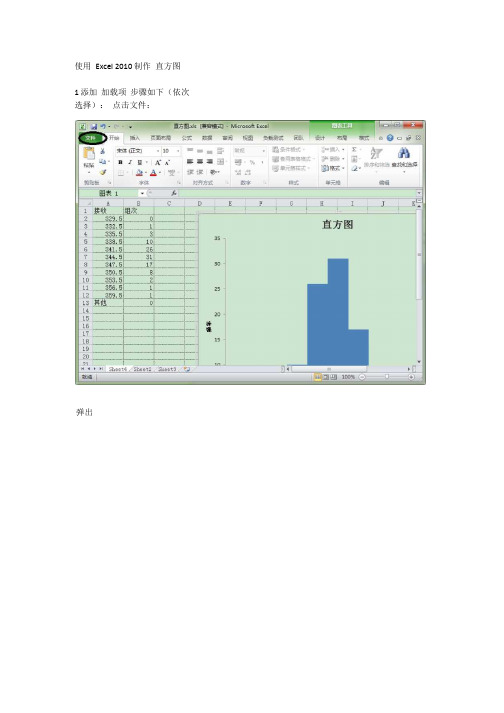
使用Excel 2010 制作直方图1 添加加载项步骤如下(依次选择):点击文件:弹出选择选项在管理框中选择excel 加载项,然后点击转到选择分析工具库,确定设置完毕22.1 先准备好数据主要是样本数据,和分组,例如:分组如下2.2选择数据,然后在数据项中,选择数据分析弹出选择直方图,弹出其中:如果选择“输出区域”,则新对象直接插入当前表格中; 选中“柏拉图”,此复选框可在输出表中按降序来显示数据; 若选择“累计百分率”,则会在直方图上叠加累计频率曲线;输入区域,选择样本接收取悦,选择分组数据然后选择图标输出,得到在直方图的柱上点击右键,选择设置数据系列格式弹出将分类间距设置为0 ,即无间距结果如下3. 测试数据:样本数据如下:331.2333.4335.1335.4335.7336336.2 336.4 336.7 337.2 337.3 338 338.2 338.4 338.6 338.7 339.2 339.7 339.8339.9 339.9 340.3 340.3 340.5 340.5 340.6 340.7 341 341 341.1 341.1 341.1341.1 341.2 341.2 341.3 341.3 341.4 341.4 341.4 341.7 342.5 342.5 342.5 342.6342.6 342.7 342.8 342.9 343 343.2 343.3 343.4 343.5 343.5 343.7 343.7 343.9344 344 344 344 344 344.1 344.1 344.2 344.2 344.2 344.3 344.3 344.4344.9 345.2 345.3 346 346 346 346.1 346.2 346.2 346.3 346.6 346.8 347347.1 347.2 347.2 347.3 348.2 349 350 350 350 350.2 350.2 350.3 352.8353.3356.1358.2分组数据如下:329.5332.5335.5338.5341.5344.5347.5350.5353.5356.5 359.5。
使用Excel 2010 制作 直方图

使用Excel 2010 制作直方图1 添加加载项步骤如下(依次选择):点击文件:弹出选择选项选择右侧加载项,出现在管理框中选择 excel加载项,然后点击转到设置完毕22.1 先准备好数据主要是样本数据,和分组,例如:分组如下2.2选择数据,然后在数据项中,选择数据分析弹出选择直方图,弹出其中:如果选择“输出区域”,则新对象直接插入当前表格中;选中“柏拉图”,此复选框可在输出表中按降序来显示数据; 若选择“累计百分率”,则会在直方图上叠加累计频率曲线;输入区域,选择样本接收取悦,选择分组数据然后选择图标输出,得到在直方图的柱上点击右键,选择设置数据系列格式弹出将分类间距设置为 0,即无间距结果如下3. 测试数据:样本数据如下:331.2333.4335.1335.4335.7336336.2336.4 336.7 337.2 337.3 338 338.2 338.4 338.6 338.7 339.2 339.7 339.8 339.9 339.9340.3 340.5 340.5 340.6 340.7 341 341 341.1 341.1 341.1 341.1 341.2 341.2341.3 341.4 341.4 341.4 341.7 342.5 342.5 342.5 342.6 342.6 342.7 342.8 342.9343 343.2 343.3 343.4 343.5 343.5 343.7 343.7 343.9 344 344 344 344 344344.1 344.2 344.2 344.2 344.3 344.3 344.4 344.9 345.2 345.3 346 346 346346.2 346.2 346.3 346.6 346.8 347 347.1 347.2 347.2 347.3 348.2 349 350350350350.2350.2350.3352.8353.3356.1358.2分组数据如下:329.5332.5335.5338.5341.5 344.5 347.5 350.5 353.5 356.5 359.5。
在Excel表格中怎么制作直方图呢?

在Excel表格中怎么制作直⽅图呢?
某班级期中考试进⾏后,需要统计各分数段⼈数,并给出频数分布和累计频数表的直⽅图以供分析。
我们⽤Excel来完成这项⼯作,来看看吧。
最终效果图:
1.如图所⽰,找出最⾼分和最低分,求出组距和分组数。
2.如图所⽰,通过countifs函数来统计频数。
直⽅图制作
如图所⽰,选中数据区域——点击插⼊——推荐的图表——簇状柱形图。
通过调整把簇状柱形图变成直⽅图。
如图,双击(柱⼦)——进⼊设置数据点格式——系列选项——分类间距(调整到0)
直⽅图美化
如图所⽰,点击图表⼯具——格式——垂直(值)轴——设置所选内容格式,进⾏直⽅图美化。
主要包括以下四⽅⾯:1.垂直(值)轴,2.垂直(值)轴主要⽹格线,3.⽔平(类别)轴,4.添加数据标签
垂直(值)轴
点击设置坐标轴格式——设置颜⾊——设置宽度——添加箭头末端类型。
垂直(值)轴主要⽹格线
设置主要⽹格线格式——颜⾊——短划线类型。
⽔平(类别)轴
设置坐标轴格式——颜⾊——宽度——箭头末端类型。
设置坐标轴格式——刻度线标记——主要类型(内部)。
添加数据标签
右击——添加数据标签。
最后,进⾏其他处理
以上就是在Excel表格中怎么制作直⽅图⽅法介绍,操作很简单的,⼤家学会了吗?希望这篇⽂章能对⼤家有所帮助!。
高级数据分析技巧Excel的频率分析与直方绘制

高级数据分析技巧Excel的频率分析与直方绘制在Excel中使用频率分析和直方图是高级数据分析技巧中的重要部分。
频率分析可以帮助我们了解数据集中不同数值的分布情况,而直方图则能更直观地展示这种分布。
本文将介绍如何使用Excel进行频率分析并绘制直方图。
1. 准备数据在进行频率分析和绘制直方图之前,首先需要准备一组数据。
假设我们有一份销售数据,包括不同产品的销售量。
数据如下: | 产品名称 | 销售量 ||---------|-------|| 产品A | 10 || 产品B | 15 || 产品C | 20 || 产品D | 10 || . | . || . | . || . | . |2. 创建频率分析表频率分析表可以帮助我们统计各个数值在数据集中出现的次数。
要创建频率分析表,按照以下步骤操作:- 在Excel中选择一个空白区域,创建一个新的表格。
- 在表格的第一列中,输入数据的范围。
在本例中,我们选择了销售量这一列的数据。
- 在表格的第二列中,输入数据的上限值。
这里我们可以根据实际情况设定,比如销售量范围从0到30,每个区间大小为5。
- 在表格的第三列中,输入以下公式:`=FREQUENCY(销售量数据范围, 上限值范围)`。
这个公式将会计算数据范围中落在每个上限值范围内的数值的个数。
3. 绘制直方图绘制直方图可以帮助我们更直观地了解数据的分布情况。
要绘制直方图,按照以下步骤操作:- 在频率分析表的旁边选择一个空白区域,创建一个新的表格。
- 在新表格的第一列中,输入各个上限值的范围。
- 在新表格的第二列中,输入频率分析表中第三列的数据。
- 选中新表格的数据范围,点击Excel菜单栏上的“插入”选项卡,选择“插入柱形图”。
- Excel将会根据选中的数据范围自动生成一个直方图。
4. 分析结果通过频率分析和直方图,我们可以得到一些有关数据集分布情况的信息。
例如,在销售数据中,我们可以看到不同产品的销售量集中在哪些区间。
如何在Excel中创建直方
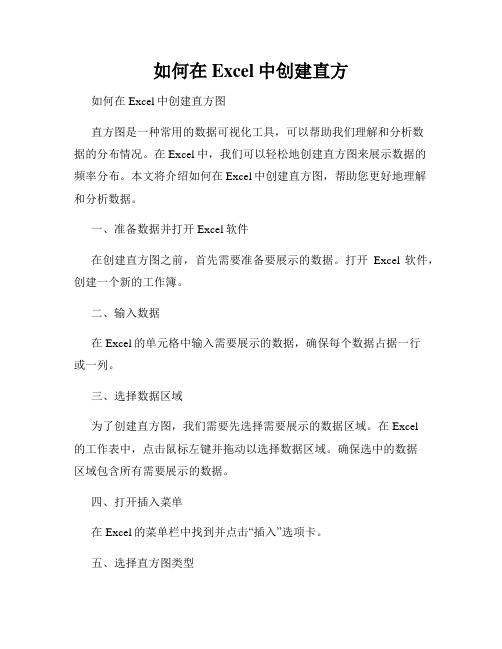
如何在Excel中创建直方如何在Excel中创建直方图直方图是一种常用的数据可视化工具,可以帮助我们理解和分析数据的分布情况。
在Excel中,我们可以轻松地创建直方图来展示数据的频率分布。
本文将介绍如何在Excel中创建直方图,帮助您更好地理解和分析数据。
一、准备数据并打开Excel软件在创建直方图之前,首先需要准备要展示的数据。
打开Excel软件,创建一个新的工作簿。
二、输入数据在Excel的单元格中输入需要展示的数据,确保每个数据占据一行或一列。
三、选择数据区域为了创建直方图,我们需要先选择需要展示的数据区域。
在Excel的工作表中,点击鼠标左键并拖动以选择数据区域。
确保选中的数据区域包含所有需要展示的数据。
四、打开插入菜单在Excel的菜单栏中找到并点击“插入”选项卡。
五、选择直方图类型在打开的插入菜单中,找到并点击“柱形图”图标。
Excel将显示多个直方图类型的选项。
六、选择基本直方图从直方图类型选项中选择您喜欢的直方图类型,例如基本直方图。
点击图表类型后,Excel会自动生成直方图。
七、调整直方图样式根据个人需求,可以对直方图进行样式上的调整。
例如,可以更改直方图的颜色、字体大小、坐标轴标签等。
八、添加图表元素为了使直方图更完整和易于理解,我们可以添加图表元素,如标题、数据标签、图例等。
点击直方图上的"+"符号,Excel将会显示图表元素选项。
九、添加标题通过添加标题,我们可以让读者更清楚地了解直方图展示的是什么数据。
点击图表上的标题选项,输入您希望添加的标题。
十、保存和分享直方图完成以上步骤后,直方图已经创建成功。
为了保存和分享直方图,可以点击Excel软件中的“文件”选项卡,选择“另存为”来保存为一个新的文件。
通过以上步骤,您可以在Excel中成功创建一个直方图。
直方图可以直观地展示数据的分布情况,帮助我们更加深入地理解和分析数据。
掌握了创建直方图的方法,您可以在Excel中更好地展示自己的数据分析结果。
如何在Excel中使用Histogram进行直方图分析分析
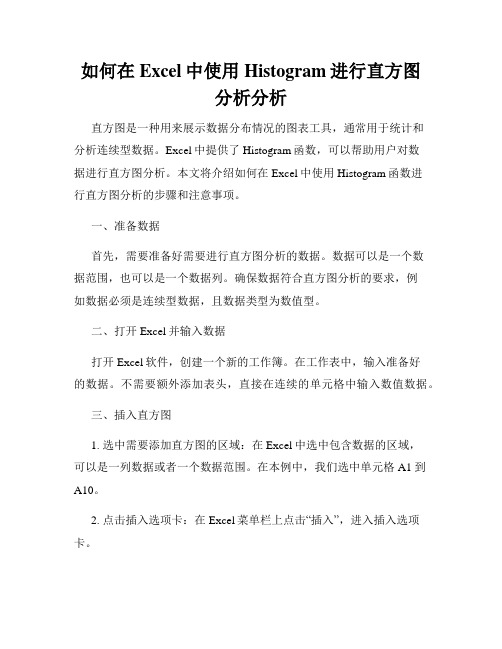
如何在Excel中使用Histogram进行直方图分析分析直方图是一种用来展示数据分布情况的图表工具,通常用于统计和分析连续型数据。
Excel中提供了Histogram函数,可以帮助用户对数据进行直方图分析。
本文将介绍如何在Excel中使用Histogram函数进行直方图分析的步骤和注意事项。
一、准备数据首先,需要准备好需要进行直方图分析的数据。
数据可以是一个数据范围,也可以是一个数据列。
确保数据符合直方图分析的要求,例如数据必须是连续型数据,且数据类型为数值型。
二、打开Excel并输入数据打开Excel软件,创建一个新的工作簿。
在工作表中,输入准备好的数据。
不需要额外添加表头,直接在连续的单元格中输入数值数据。
三、插入直方图1. 选中需要添加直方图的区域:在Excel中选中包含数据的区域,可以是一列数据或者一个数据范围。
在本例中,我们选中单元格A1到A10。
2. 点击插入选项卡:在Excel菜单栏上点击“插入”,进入插入选项卡。
3. 选择直方图类型:在插入选项卡中选择“直方图”图表类型。
Excel会默认给出几种可选的直方图样式。
点击所需的直方图样式,插入一个空白直方图。
四、调整直方图样式和布局1. 更改直方图样式:在Excel中,可以通过右键点击直方图,选择“更改图表类型”来更改直方图样式。
在弹出的对话框中选择其他样式,例如条形图、堆积直方图等。
2. 修改坐标轴范围:有时候,直方图的坐标轴范围可能不符合数据的分布情况。
可以通过右键点击坐标轴,选择“设置主要纵轴格式”,在弹出的对话框中设置坐标轴的最小值和最大值,确保直方图的坐标轴范围合适。
五、分析直方图数据直方图可以帮助用户分析数据的分布情况,例如数据的中心趋势、变异程度等。
通过直方图可以直观地看出数据是否服从正态分布、是否存在异常值等。
六、调整直方图参数如果需要进一步调整直方图的参数,可以通过右键点击直方图,选择“选择数据”来编辑直方图的数据范围和数据系列。
在Excel中如何绘制直方图
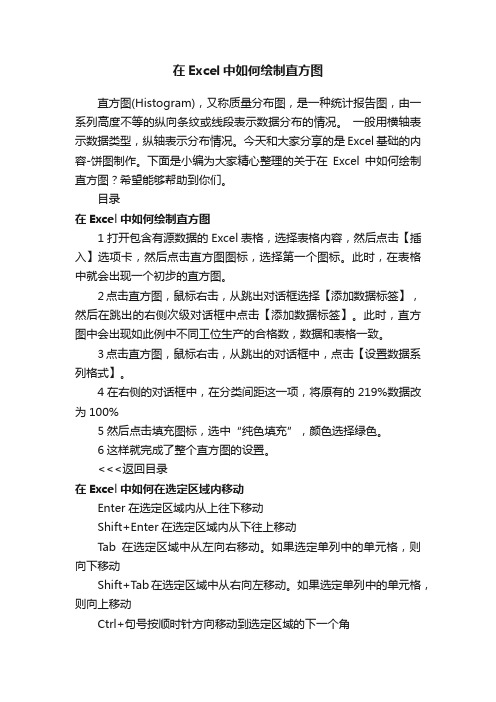
在Excel中如何绘制直方图直方图(Histogram),又称质量分布图,是一种统计报告图,由一系列高度不等的纵向条纹或线段表示数据分布的情况。
一般用横轴表示数据类型,纵轴表示分布情况。
今天和大家分享的是Excel基础的内容-饼图制作。
下面是小编为大家精心整理的关于在Excel中如何绘制直方图?希望能够帮助到你们。
目录在Excel中如何绘制直方图1打开包含有源数据的Excel表格,选择表格内容,然后点击【插入】选项卡,然后点击直方图图标,选择第一个图标。
此时,在表格中就会出现一个初步的直方图。
2点击直方图,鼠标右击,从跳出对话框选择【添加数据标签】,然后在跳出的右侧次级对话框中点击【添加数据标签】。
此时,直方图中会出现如此例中不同工位生产的合格数,数据和表格一致。
3点击直方图,鼠标右击,从跳出的对话框中,点击【设置数据系列格式】。
4在右侧的对话框中,在分类间距这一项,将原有的219%数据改为100%5然后点击填充图标,选中“纯色填充”,颜色选择绿色。
6这样就完成了整个直方图的设置。
<<<返回目录在Excel中如何在选定区域内移动Enter在选定区域内从上往下移动Shift+Enter在选定区域内从下往上移动Tab在选定区域中从左向右移动。
如果选定单列中的单元格,则向下移动Shift+Tab在选定区域中从右向左移动。
如果选定单列中的单元格,则向上移动Ctrl+句号按顺时针方向移动到选定区域的下一个角Ctrl+Alt+向右键在不相邻的选定区域中,向右切换到下一个选定区域Ctrl+Alt+向左键向左切换到下一个不相邻的选定区域以“结束”模式移动或滚动End打开或关闭“结束”模式End+箭头键在一行或一列内以数据块为单位移动End+Home移动到工作表的最后一个单元格,该单元格位于数据所占用的最右列的最下一行中End+Enter移动到当前行中最右边的非空单元格。
如已打开“Lotus?1-2-3?常用键”(“工具”菜单上“选项”命令中的“1-2-3的帮助”选项卡),则此快捷键次序不起作用注释:选中“结束”模式后,状态栏中将出现“结束”。
